笔记本电脑怎么用手写输入法 笔记本电脑支持手写输入吗
更新时间:2024-04-06 17:47:58作者:xtang
如今随着科技的快速发展,笔记本电脑已经成为我们生活中不可或缺的一部分,在过去我们习惯使用键盘进行文字输入,随着手写输入法的兴起,许多人开始好奇,笔记本电脑是否也能支持手写输入呢?答案是肯定的。如今的笔记本电脑不仅仅支持键盘输入,还能通过触摸屏或者外接手写板等方式实现手写输入,为用户提供了更加便捷灵活的文字输入方式。下面我们将详细探讨笔记本电脑如何使用手写输入法以及它的优势和适用场景。
方法如下:
1.首先,把光标移动到需要输入文字内容的地方。例如浏览器的搜索框。右击电脑任务栏,点击“显示触摸键盘按钮”。
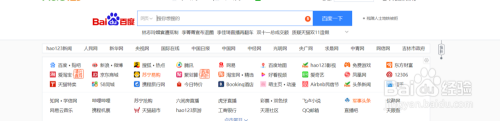
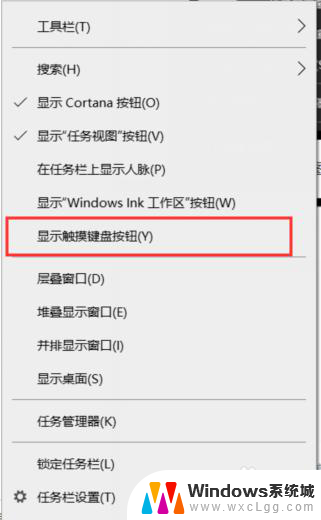
2.接下来,我们可以在任务栏的右侧可以看到键盘的图标。点击打开。接着可以进行下一步的操作了。
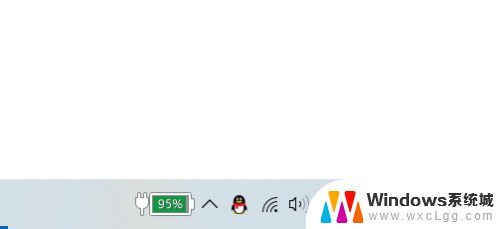 3然后出现软键盘,点击左上角的键盘按钮。在弹出的下拉菜单中点击选择手写键盘按钮。
3然后出现软键盘,点击左上角的键盘按钮。在弹出的下拉菜单中点击选择手写键盘按钮。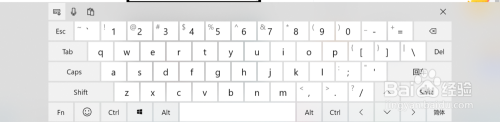
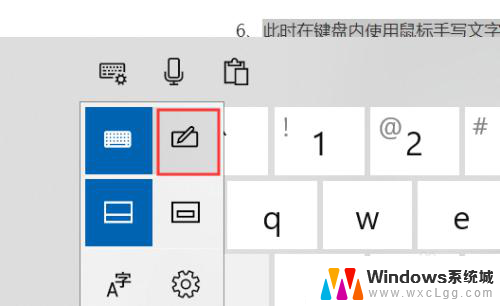
4.此时在键盘内使用鼠标手写文字即可,搜索栏内同步出现文字。是不是很简单呢,快快动手试试吧。
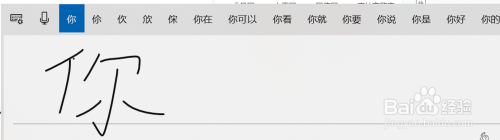
以上就是笔记本电脑如何使用手写输入法的全部内容,如果您需要的话,可以按照这些步骤进行操作,希望对大家有所帮助。
笔记本电脑怎么用手写输入法 笔记本电脑支持手写输入吗相关教程
-
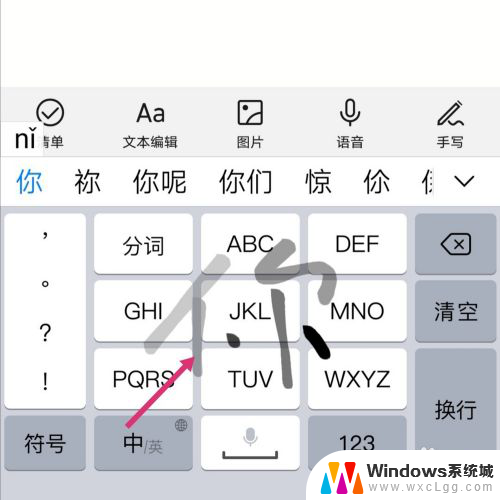 手写输入法字体如何变细 华为手机手写笔划调整技巧
手写输入法字体如何变细 华为手机手写笔划调整技巧2024-07-18
-
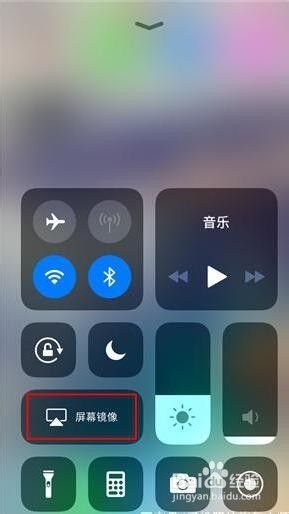 笔记本支持手机投屏吗 手机投屏到笔记本的方法
笔记本支持手机投屏吗 手机投屏到笔记本的方法2023-12-16
-
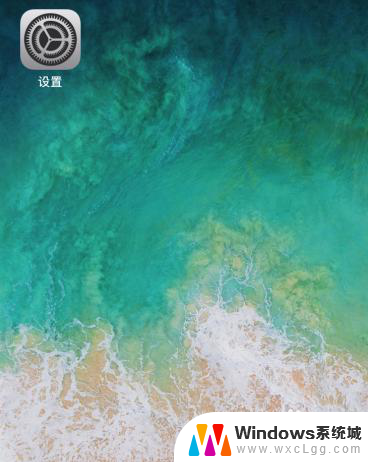 苹果自带的输入法可以手写吗 苹果手机手写输入法怎么设置
苹果自带的输入法可以手写吗 苹果手机手写输入法怎么设置2024-01-30
-
 电脑有什么可以手写的输入法 苹果手机手写输入法设置步骤
电脑有什么可以手写的输入法 苹果手机手写输入法设置步骤2025-03-20
-
 笔记本电脑打不了数字怎么办 笔记本电脑无法输入数字
笔记本电脑打不了数字怎么办 笔记本电脑无法输入数字2024-09-02
-
 笔记本电脑麦怎么调 笔记本电脑如何设置麦克风输入
笔记本电脑麦怎么调 笔记本电脑如何设置麦克风输入2023-12-31
电脑教程推荐
- 1 固态硬盘装进去电脑没有显示怎么办 电脑新增固态硬盘无法显示怎么办
- 2 switch手柄对应键盘键位 手柄按键对应键盘键位图
- 3 微信图片怎么发原图 微信发图片怎样选择原图
- 4 微信拉黑对方怎么拉回来 怎么解除微信拉黑
- 5 笔记本键盘数字打不出 笔记本电脑数字键无法使用的解决方法
- 6 天正打开时怎么切换cad版本 天正CAD默认运行的CAD版本如何更改
- 7 家庭wifi密码忘记了怎么找回来 家里wifi密码忘了怎么办
- 8 怎么关闭edge浏览器的广告 Edge浏览器拦截弹窗和广告的步骤
- 9 windows未激活怎么弄 windows系统未激活怎么解决
- 10 文件夹顺序如何自己设置 电脑文件夹自定义排序方法